Работа в Sound Forge
Использование функции Auto Region
Функция Auto Region позволяет создавать области автоматически, путем сканирования данных звукового файла, используя заданные вами параметры. Для определения этих характеристик файла Sound Forge использует цифровой шлюз сигнала. Цифровой шлюз открывается в том месте файла, котором уровень сигнала (громкости) выше, чем тот, который вы указали. Эта часть данных определяется как допустимый допустимый звук или начало области. Когда уровень громкости падает ниже заданного уровня, шлюз сигнала закрывается, а область на этом месте заканчивается, после чего функция Auto Region опять начинает искать место допустимого звука, чтобы создать новую область. Этот цикл повторяется до самого конца файла.
Чтобы создать новую область, использую функцию Auto Region, сделайте следующее:
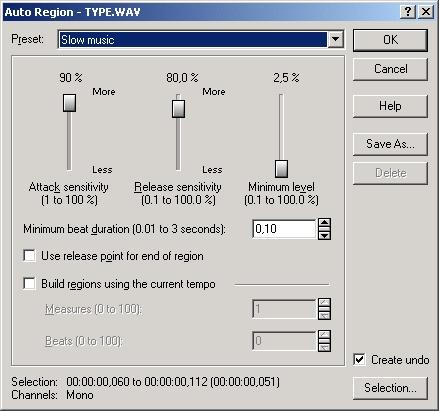
Рис. 5.13. Диалоговое окно Auto Region
- Выполните команду Auto Region меню Tools чтобы открыть диалоговое окно Auto Region – Example music bed, показанное на рис. 5.13.
- Установите параметр Minimum level (0.1 to 100.0%), переместив соответствующий движок вверх или вниз по шкале. Этот параметр определяет насколько сильным должен быть уровень громкости, чтобы шлюз сигнала открылся, определив данные как допустимый звук и положив начало области.
- Установите параметр Attack sensitivity (1 to 100.0%), переместив соответствующий движок вверх или вниз по шкале. Этот параметр определяет, как быстро шлюз сигнала откроется и создаст начало области. Если вы установите слишком большое значение для этого параметра, шлюз сигнала будет реагировать на любое кратковременное повышение сигнала, создавая нежелательные области. Если же значение данного параметра будет слишком мало, шлюз сигнала может создать меньше областей, чем вы того хотели бы. Вам придется поэкспериментировать, прежде чем вы сделаете правильную установку для того материала, с которым работаете.
- Установите параметр Release sensitivity (0.1 to 100.0%), переместив соответствующий движок вверх или вниз по шкале. Этот параметр подобен предыдущему, но выполняет противоположную функцию. Он определяет, как быстро шлюз сигнала закроется и создаст конец области. Если вы установите слишком большое значение для этого параметра, шлюз сигнала будет реагировать на любое кратковременное понижение сигнала, обрывая области в неподходящих местах. Если же значение параметра будет слишком мало, шлюз сигнала может не распознать конец некоторых областей. Опять же, прежде чем вы найдете нужное решение, вам придется поэкспериментировать.
- Установите параметр Minimum beat duration (0.01 to 3 seconds). Этот параметр определяет, как долго (в секундах) шлюз сигнала будет оставаться открытым даже в том случае, если было обнаружено понижение уровня громкости. По существу, это значит, что именно такой период времени должен истечь прежде, чем может быть создана новая область. Если вы установите низкое значение для этого параметра, шлюз сигнала сможет определять кратковременные изменения громкости, например барабанную дробь. Установив высокое значение для этого параметра, вы лишите шлюз сигнала такой возможности.
- Установите флажок Use release point for end of region, если вы не хотите, чтобы сегменты с низким сигналом (например, тишина) включались в области. Сбросьте этот флажок, если хотите, чтобы конец предыдущей области совпадал с началом последующей.
- Нажмите на кнопку ОК.
После этого Sound Forge изучит ваш файл и создаст области в соответствии с заданными вами параметрами.
Совет
Чтобы понять, как лучше использовать параметры функции Auto Region, вы можете просмотреть варианты установок по умолчанию, предоставляемые программой Sound Forge. Для этого воспользуйтесь раскрывающимся списком Name в верхней части диалогового окна Auto Region – Example music bed.
